
Lady in white

Deze les is door
mij gemaakt met PSPX7
De originele les vind je
hier
Materiaal
hier
Plaats het verloop in de verloopmap van PSP
Plaats de overige materialen in een map naar keuze
Filters
Medhi
Xero
Filters Unlimited
Bkg Designers sf10 I (importeren in FU)
Alf's Power Toys
AAA Frames
***
1
Open het bestand "canal alpha_lady white"
2
Vensters - dupliceren (Shift+D) - sluit het origineel en werk verder met de
kopie
3
Materialenpalet - zet de voorgrondkleur op het verloop "dťgradť blanche" met
onderstaande instellingen
en zet de achtergrondkleur op #ffffff (wit)
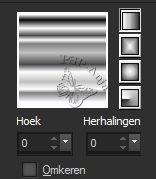
4
Vul je afbeelding met het verloop
5
Effecten - vervormingseffecten - spiraal
![]()
6
Aanpassen - vervagen - radiaal vervagen
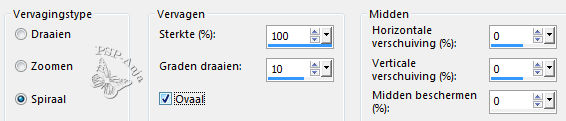
7
Effecten - insteekfilters - Medhi - Sorting Tiles
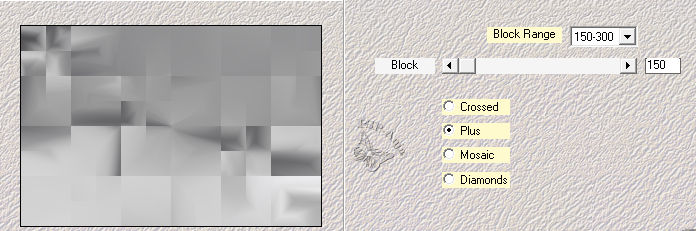
8
Effecten - randeffecten - accentueren
9
Selecties - selectie laden/opslaan - selectie laden van alfakanaal "#1"
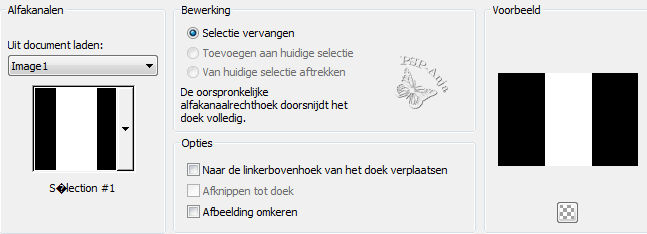
10
Selecties - laag maken van selectie
11
Effecten - vervormingseffecten - wind
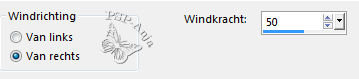
12
Effecten - insteekfilters - Medhi - Sorting Tiles
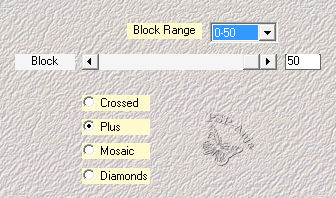
13
Effecten - randeffecten - accentueren
14
Lagen - nieuwe rasterlaag
15
Selecties - wijzigen - selectieranden selecteren
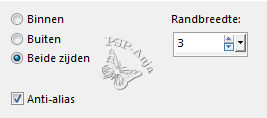
16
Vul de selectie met wit
17
Effecten - randeffecten - accentueren
18
Selecties - niets selecteren
19
Selecties - selectie laden/opslaan - selectie laden van alfakanaal "#2"
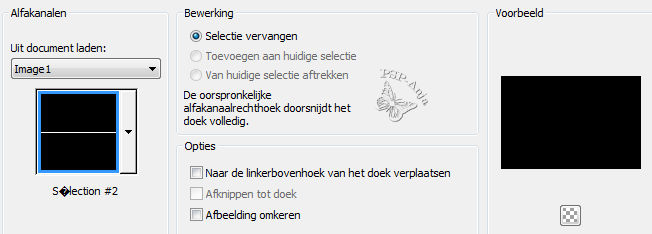
20
Vul de selectie met wit
21
Effecten - randeffecten - accentueren
22
Selecties - niets selecteren
23
Lagen - nieuwe rasterlaag
24
Selecties - selectie laden/opslaan - selectie laden van alfakanaal "#3"
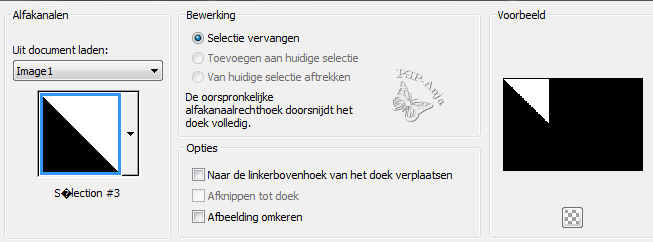
25
Vul de selectie met wit
26
Selecties - niets selecteren
27
Effecten - insteekfilters - Filters Unlimited - Bkg Designers sf10 I - 4Way
Average
28
Lagen - dupliceren
29
Lagen - samenvoegen - omlaag samenvoegen
30
Effecten - randeffecten - accentueren
31
Selecteer met je toverstokje deze 2 driehoeken
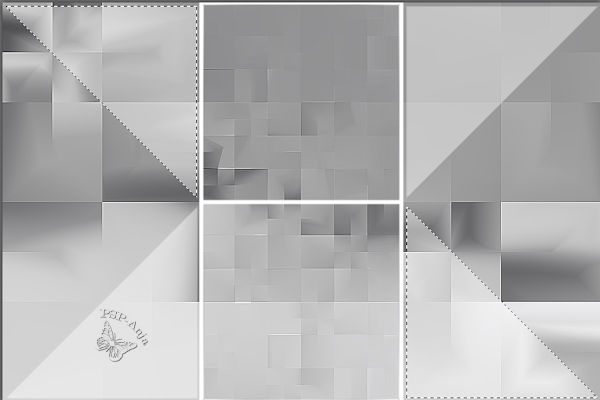
32
Effecten - textuureffecten - weefpatroon
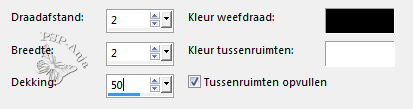
33
Selecties - niets selecteren
34
Selecteer met je toverstokje de andere 2 driehoeken
35
Effecten - textuureffecten - lamellen

36
Selecties - niets selecteren
37
Lagenpalet - zet de mengmodus op bleken
38
Lagenpalet - activeer de laag eronder
39
Selecteer met je toverstokje dit vierkant
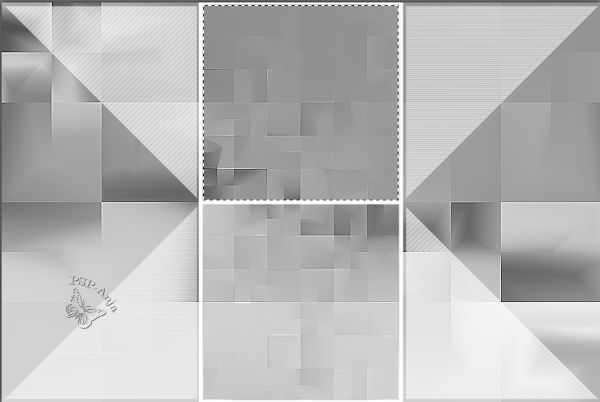
40
Lagen - nieuwe rasterlaag
41
Open Image 3
42
Effecten - insteekfilters - Xero - Greytinter
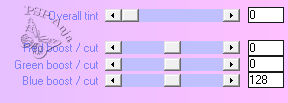
43
Aanpassen - helderheid en contrast - helderheid/contrast
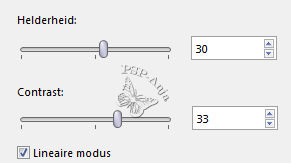
44
Bewerken - kopiŽren
45
Activeer je werkje
46
Bewerken - plakken in selectie
47
Effecten - afbeeldingseffecten - paginakrul

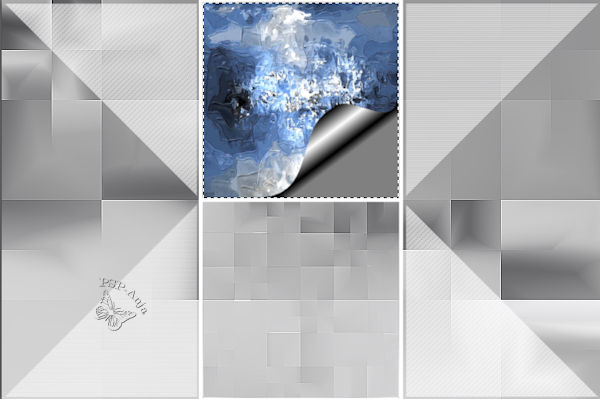
48
Selecties - wijzigen - selectieranden selecteren
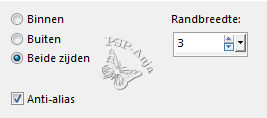
49
Effecten - 3D effecten - afschuining binnen
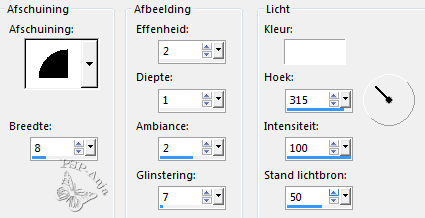
50
Effecten - insteekfilters - Eye Candy 5 Impact - Glass - preset "Clear"
51
Selecties - niets selecteren
52
Lagen - schikken - omlaag
53
Lagenpalet - activeer de laag erboven
54
Selecteer met je toverstokje nogmaals het bovenste vierkant
55
Lagenpalet - activeer de laag eronder
56
Effecten - geometrische effecten - cirkel - transparant
57
Selecties - laag maken van selectie
58
Effecten - insteekfilters - Eye Candy 5 Impact - Glass - preset "Clear"
59
Selecties - niets selecteren
60
Afbeelding - formaat wijzigen - 30% - geen vinkje bij alle lagen
61
Lagen - schikken - vooraan
62
Selectiegereedschap (K) - met deze instellingen
![]()
63
Lagen - dupliceren
64
Afbeelding - spiegelen - horizontaal spiegelen
65
Lagen - samenvoegen - omlaag samenvoegen
66
Effecten - 3D effecten - slagschaduw
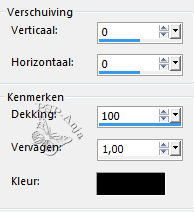
67
Open het bestand "Brush_Lady in white"
68
Bestand - exporteren - als aangepast penseel
69
Activeer je werkje
70
Lagen - nieuwe rasterlaag
71
Gereedschap penseel - neem de geŽxporteerde brush met deze instellingen
![]()
72
Stempel met wit je brush op je werkje
73
Selectiegereedschap (K) - met deze instellingen
![]()
74
Lagen - dupliceren
75
Afbeelding - spiegelen - horizontaal spiegelen
76
Lagen - samenvoegen - omlaag samenvoegen
77
Selecties - alles selecteren
78
Selecties - zwevend
Selecties - niet zwevend
79
Effecten - randeffecten - accentueren
80
Effecten - 3D effecten - afschuining binnen
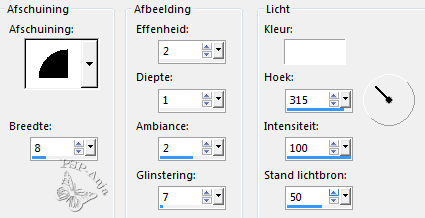
81
Selecties - niets selecteren
82
Lagen - nieuwe rasterlaag
83
Selecties - selectie laden/opslaan - selectie laden van alfakanaal "#4"
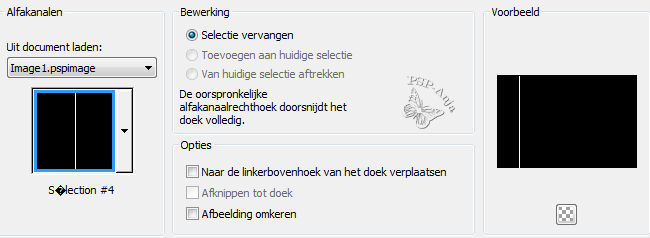
84
Vul de selectie met wit
85
Selecties - niets selecteren
86
Effecten - vervormingseffecten - golf

87
Lagen - dupliceren
88
Afbeelding - spiegelen - horizontaal spiegelen
89
Lagen - samenvoegen - omlaag samenvoegen
90
Lagenpalet - activeer de onderste laag
91
Effecten - insteekfilters - Alf's Power Toys - Split Distortion
![]()
92
Aanpassen - scherpte - verscherpen
93
Afbeelding - rand toevoegen - 3 pixel wit
94
Selecties - alles selecteren
94
Afbeelding - rand toevoegen - 30 pixel wit
95
Selecties - omkeren
96
Open de afbeelding "Image3"
Bewerken - kopiŽren
Activeer je werkje
Bewerken - plakken in selectie
97
Effecten - insteekfilters - AAA Frames - Foto Frame
98
Selecties - omkeren
99
Effecten - 3D effecten - slagschaduw
100
Selecties - niets selecteren
101
Open de tube "fC1pR23LnxNNn-zmUiLMSh7vc5U"
Bewerken - kopiŽren
Activeer je werkje
Bewerken - plakken als nieuwe laag
102
Afbeelding - formaat wijzigen - 80% - geen vinkje bij alle lagen
103
Aanpassen - scherpte - verscherpen
104
Selectiegereedschap (K) - met deze instellingen
![]()
105
Effecten - 3D effecten - slagschaduw
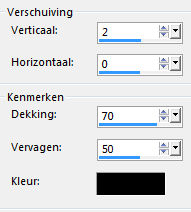
106
Open de tube "WA_LIW_MM"
Bewerken - kopiŽren
Activeer je werkje
Bewerken - plakken als nieuwe laag
107
Selectiegereedschap (K) - met deze instellingen
![]()
108
Effecten - insteekfilters - Filters Unlimited - Bkg Designers sf10 I - 4Way
Average
109
Lagenpalet - zet de mengmodus op hard licht
110
Afbeelding - rand toevoegen - 3 pixel
111
Afbeelding - formaat wijzigen - 900 pixel breed
112
Aanpassen - scherpte - onscherp masker

113
Plaats je naam of watermerk
114
Opslaan als jpg